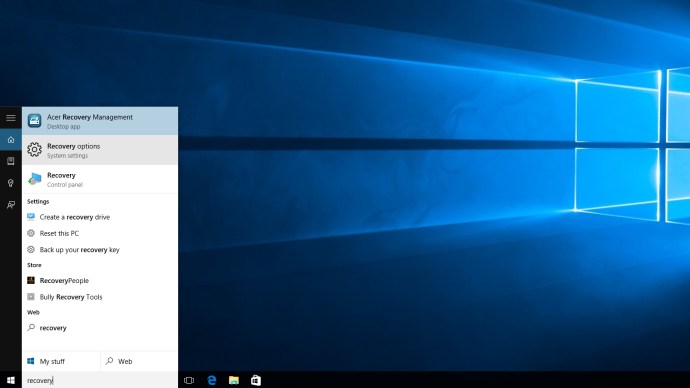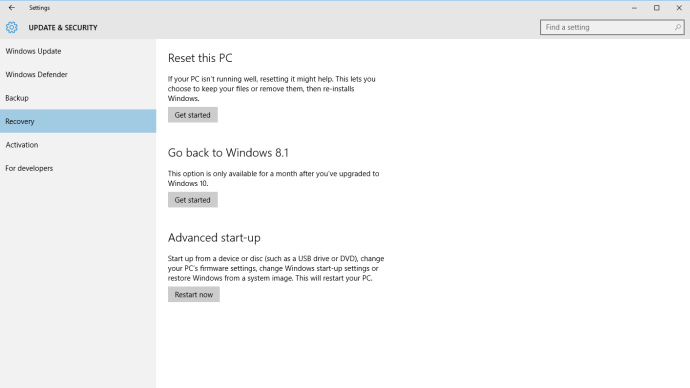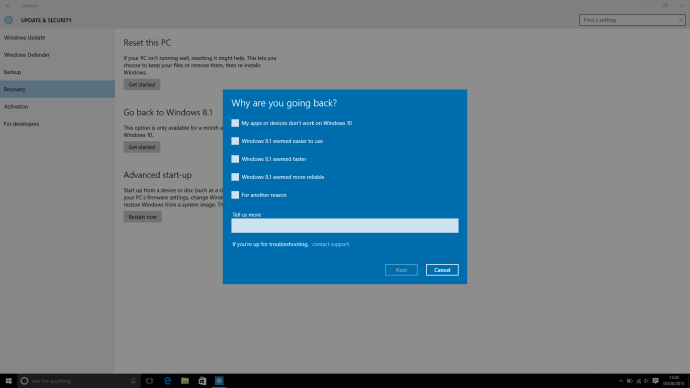Ați descoperit că Windows 10 nu este pentru tine? Nu vă faceți griji, visul mărgărit al Microsoft de a avea un sistem de operare unificat cu caracteristici elegante și o interfață de utilizare curată nu este permanent! Cu ghidul nostru la îndemână, puteți reveni la Windows 8.1 sau Windows 7.
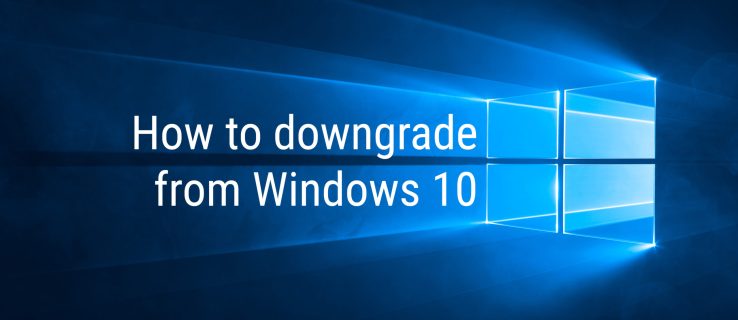 Vedeți recenzia asociată Windows 10: Codul din cea mai recentă actualizare Windows 10 alimentează zvonurile despre un Surface Phone Windows 10 vs Windows 8.1: 5 motive pentru care ați ratat cel mai bun sistem de operare Microsoft de până acum
Vedeți recenzia asociată Windows 10: Codul din cea mai recentă actualizare Windows 10 alimentează zvonurile despre un Surface Phone Windows 10 vs Windows 8.1: 5 motive pentru care ați ratat cel mai bun sistem de operare Microsoft de până acum Trecerea la Windows 10 nu trebuie să fie o sarcină dezordonată, Microsoft oferind o soluție simplă pentru cei care au făcut upgrade la 10 în ultima lună. Dar, chiar dacă ați folosit Windows 10 de mai mult de o lună sau ați efectuat o instalare curată, puteți reveni cu relativă ușurință.
Trecerea la Windows 10: dezinstalarea Windows 10 dintr-o actualizare Windows 8.1 sau Windows 7
Dacă v-ați actualizat computerul la Windows 10 de la Windows 7 sau Windows 8.1, puteți reveni la vechiul sistem de operare în câțiva pași simpli. Cu toate acestea, trebuie să vă asigurați că instalarea Windows 10 are mai puțin de o lună și că Windows 10 nu a șters unele fișiere cheie necesare pentru derulare.
Cum să downgrade la Windows 10
- Asigurați-vă că ați făcut copii de rezervă ale fișierelor cheie pe hard disk-uri externe, unități flash USB sau servicii cloud precum Dropbox, OneDrive sau Google Drive.
- Deschideți Cortana, căutați „Recuperare” și faceți clic pe rezultatul setărilor (cel cu roțilele de lângă el).
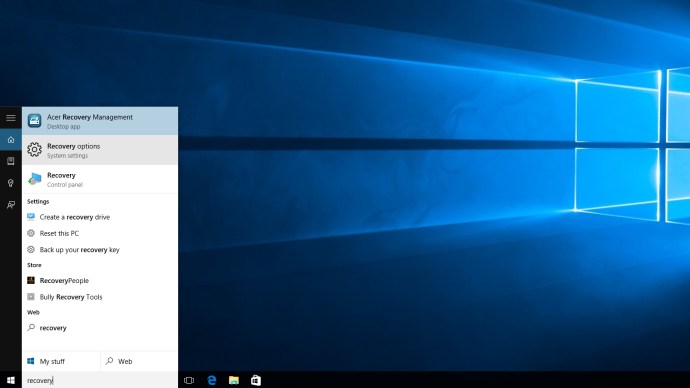
- Dacă sunteți eligibil să reveniți la o versiune anterioară, veți vedea opțiunea „Reveniți la Windows 7” sau „Reveniți la Windows 8.1” sub „Recuperare”. Faceți clic pe „Începeți” când sunteți gata.
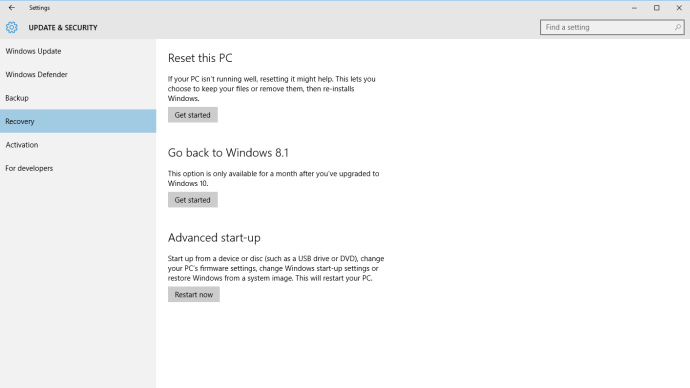
- Apoi va apărea o fereastră pop-up care vă va întreba de ce vă întoarceți. Citează-ți motivele și conectează-te pentru procesul de rollback.
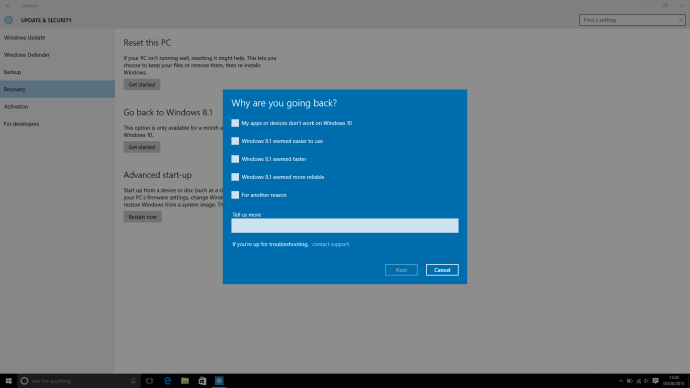
- Gata, ați terminat și reveniți la versiunea dorită de Windows!
Trecerea de la Windows 10: dezinstalarea Windows 10 dintr-o instalare curată sau dacă nu puteți derula înapoi
Trecerea de la Windows 10 la o versiune anterioară a sistemului de operare Microsoft dacă ați efectuat o instalare curată este puțin mai înșelătoare decât actualizarea. Dacă fereastra dvs. de derulare lunară s-a închis și ea, așa veți putea în continuare să reveniți la o versiune anterioară de Windows.
- Mai întâi, faceți copii de rezervă ale fișierelor cheie pe hard disk-uri externe, unități flash USB sau servicii cloud precum Dropbox, OneDrive sau Google Drive.
- Apoi, veți avea nevoie de DVD-ul de instalare Windows 7 sau Windows 8.1 pentru a efectua o instalare de recuperare a Windows. Dacă nu aveți asta, nu vă faceți griji – Microsoft a fost destul de amabil să vă ofere software de recuperare pentru Windows 7 și Windows 8.1, cu condiția să aveți în continuare cheile de produs.
- Descărcați și instalați software-ul de recuperare. Îl puteți monta pe un USB sau DVD cu instrumentul de descărcare USB/DVD de la Microsoft.
- Asigurați-vă că aveți cheia produsului la îndemână. Puteți găsi acest lucru pe un autocolant „certificat de autenticitate” situat undeva pe dispozitivul dvs. Windows 7. Utilizatorii Windows 8 și 8.1 au de obicei cheia de produs încorporată în firmware, așa că ar trebui să se instaleze fără a vă cere una.
- Porniți instrumentul de recuperare și spuneți-i să suprascrie instalarea Windows 10. Stați pe loc și așteptați să se termine.
- Gata, ați terminat și reveniți la versiunea dorită de Windows!
Trecerea la Windows 10: Instalarea Windows 7 sau Windows 8.1 pe o mașină cu Windows 10
Dacă tocmai ați cumpărat un laptop sau un desktop nou cu Windows 10 și doriți să-l downgrade la Windows 7 sau Windows 8.1, veți avea câteva probleme.
Deși va trebui să efectuați același proces ca și instalarea Windows 7 sau Windows 8.1 dintr-o instalare curată, licența Windows 10 nu este valabilă pentru niciunul dintre sistemele de operare anterioare ale Microsoft. În cazul în care nu v-ați dat seama deja, aceasta înseamnă că va trebui să vă cumpărați o copie a oricărui sistem de operare înainte de a putea începe să le instalați pe noul dumneavoastră computer optimizat pentru Windows 10.
Dacă preferați să vă restaurați computerul la setările din fabrică, în loc să faceți downgrade înapoi la Windows 7 sau 8.1, iată cum să o faceți.
Căutați un VPN pe care să îl utilizați cu Windows? Consultați Buffered, votat drept cel mai bun VPN pentru Regatul Unit de BestVPN.com.